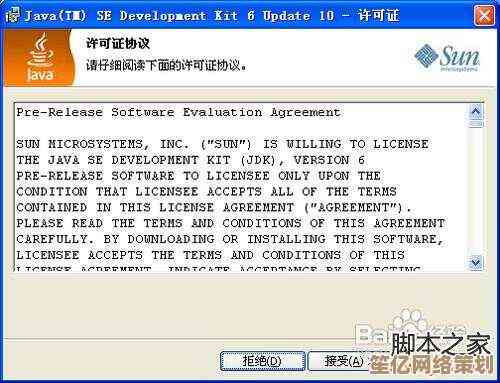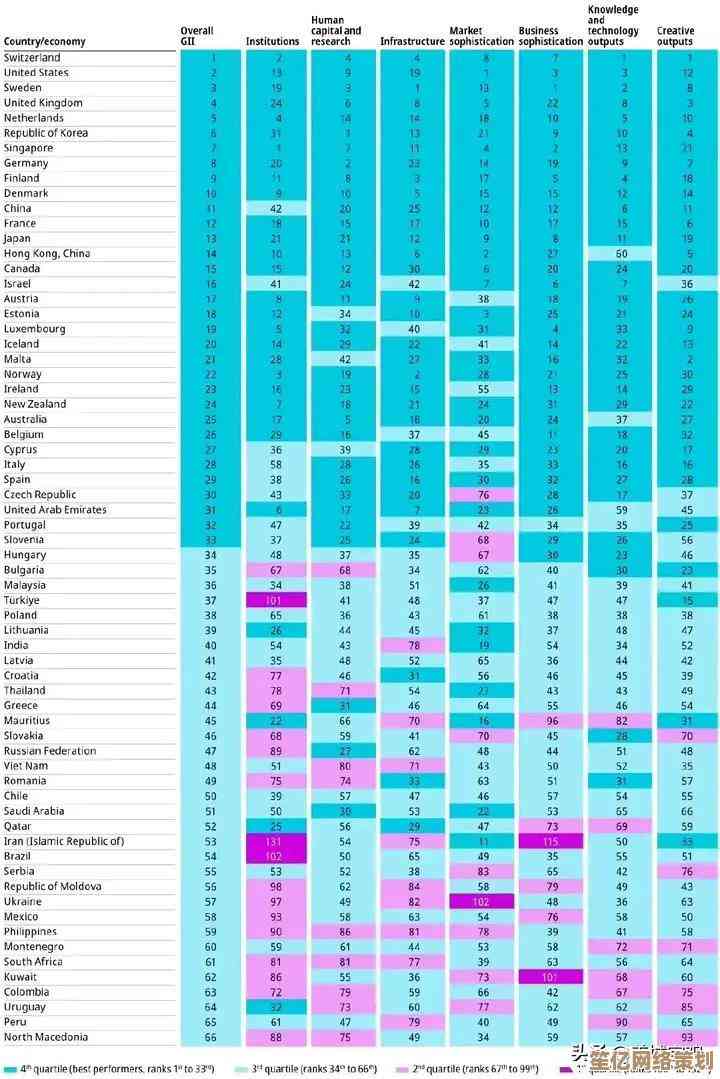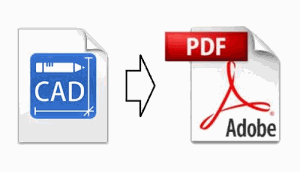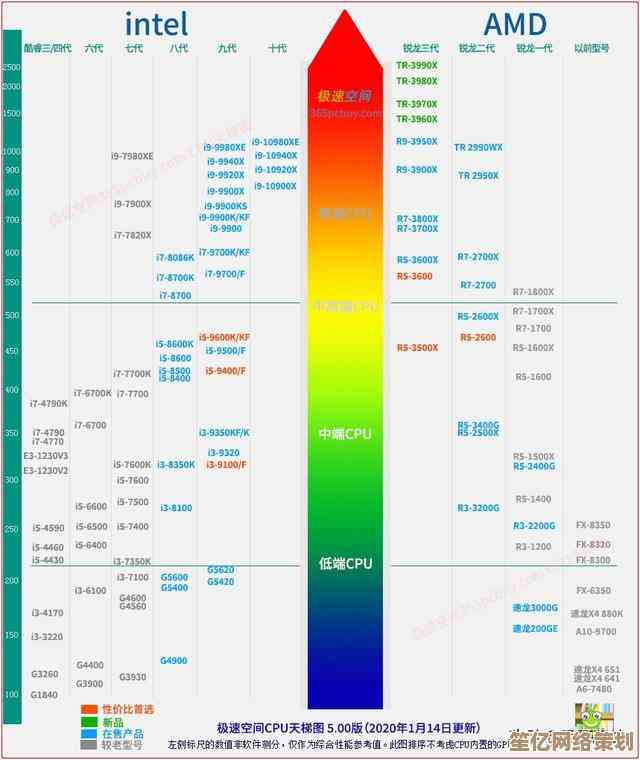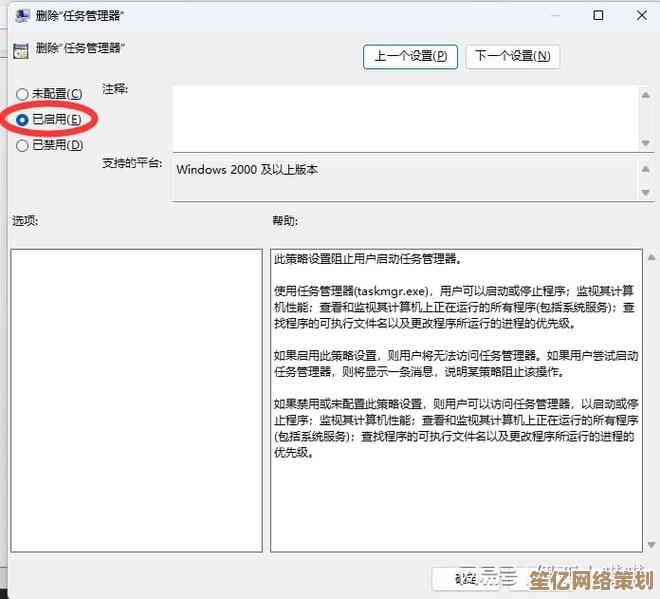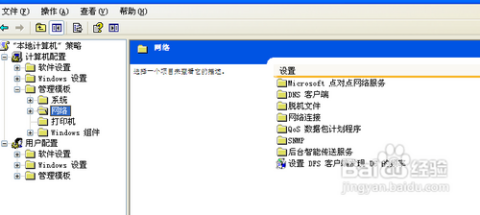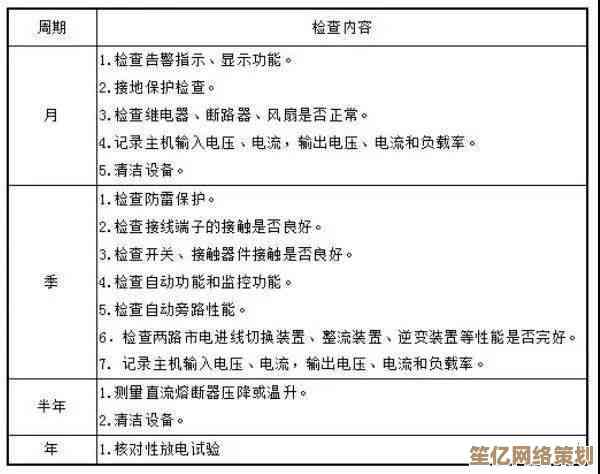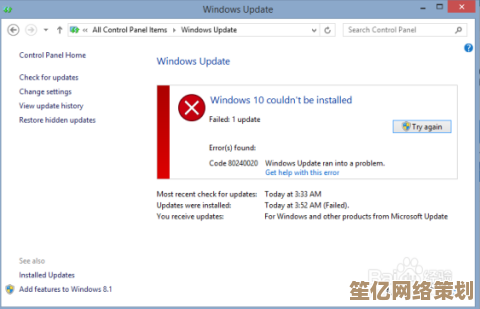一步步教你如何快速将电脑画面投屏到投影仪
- 游戏动态
- 2025-10-20 20:40:41
- 3
哎 说到投屏这个事 我真是有太多话想说了,上次公司开会 老板让我把PPT投到投影仪上 我手忙脚乱折腾了十分钟 汗都出来了...最后还是IT小哥过来轻轻一按就搞定了。😅 所以后来我专门研究了下 其实真的没那么复杂 就是几个关键点没掌握。
首先啊 最老派也最稳当的方法 肯定是HDMI线了,你去找找笔记本侧面的接口 那个扁扁的 有点像个梯形削掉两个角的 就是HDMI口,投影仪那边一般也有个一模一样的 把线两头怼进去就行...但这里有个坑 我踩过好几次——一定要先接好线再开投影仪!不然它可能死活识别不到信号 你会在那边疯狂按Fn+F4(或者F5 看品牌)切换到双屏模式 结果发现根本没反应。🤦♀️ 对了 切换屏幕的组合键不同电脑不一样 有的印了个小显示器图标 有的要同时按Fn+Alt,实在找不到就一个个试 总有一个能蒙对。
无线投屏现在也越来越普及了 但说实话 有时候真能急死人,Windows电脑的话 点开右下角那个消息中心 找找“连接”选项 如果投影仪支持Miracast 它应该能搜到设备名称,但这里有个玄学...距离不能太远 最好在同一个WiFi下,我那次开会失败就是因为公司网络分了多个频段 笔记本连的5G 投影仪却只支持2.4G 简直绝望,后来学乖了 直接让投影仪开热点 电脑连上去 秒变顺畅,苹果用户就幸福多了 AirPlay那个小电视图标一点 几乎从没掉过链子。

说到细节 分辨率真是个大坑,有一次我兴冲冲投屏放电影 结果画面两边有黑边 怎么调都去不掉...后来才明白 投影仪原生分辨率是1024x768 我电脑却是1920x1080 它只能等比例缩放,所以投之前最好右键桌面→显示设置 把主屏幕分辨率调到和投影仪一致,虽然字会变模糊点 但至少不会出现画面被砍头去尾的惨剧。😑
音频也别忘记!特别是放视频时 有时候声音还傻乎乎地从笔记本喇叭出来 投影仪那边静悄悄的,你得在右下角小喇叭图标右键→播放设备 把默认设备改成投影仪或HDMI输出,有次我给客户演示产品视频 开场音乐响了半天才发现声音没过去 场面一度非常尴尬...
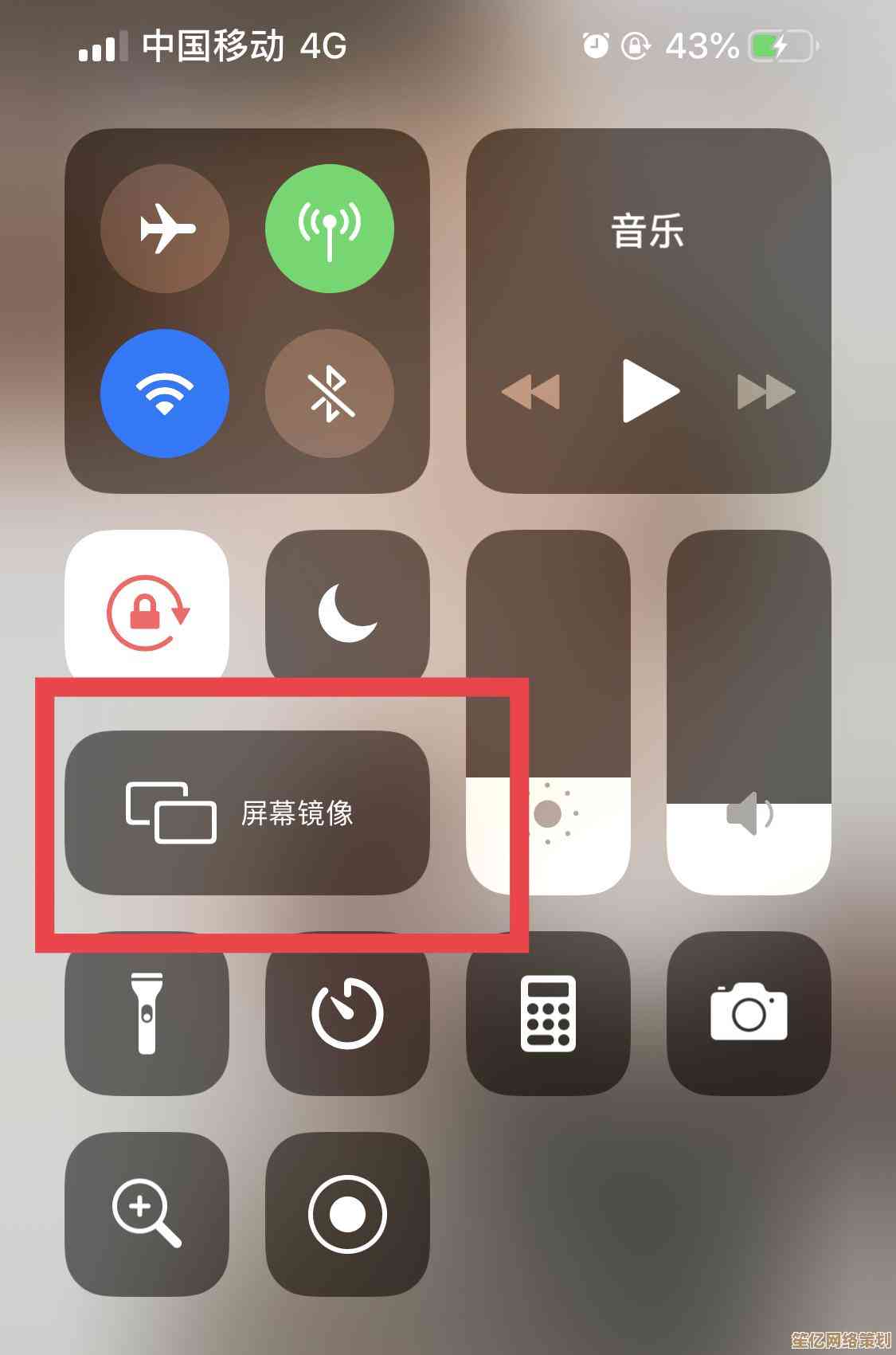
老旧投影仪配新电脑更是灾难现场,我遇到过只有VGA口的投影仪 但我的超薄本早就砍掉了这个接口,最后翻箱倒柜找出个转接头 插上去还得拧两圈固定 感觉像在考古,这种模拟信号特别容易受干扰 画面偶尔会闪烁 这时候动动接口或者换个角度可能就好了 玄学成分很高。
其实最治愈的 是搞定后的那种成就感,记得有次团建放电影 我提前半小时去调试 把HDMI线藏在窗帘后面 音频线用胶布贴在地板缝里 最后遥控器一按 大屏幕亮起漫威片头 全场小朋友“哇”的一声...那个瞬间 之前所有的抓狂都值了。✨
所以啊 投屏这事 就像骑自行车 第一次可能摔得鼻青脸肿 但一旦掌握平衡 就会发现它比你想象中简单得多,现在每次看到有人对着投影仪手忙脚乱 我都忍不住想上去帮一把——毕竟 谁不是从那个阶段过来的呢?
本文由歧云亭于2025-10-20发表在笙亿网络策划,如有疑问,请联系我们。
本文链接:http://www.haoid.cn/yxdt/34515.html